
Kappaleiden tuominen Clipsiin muista apeista
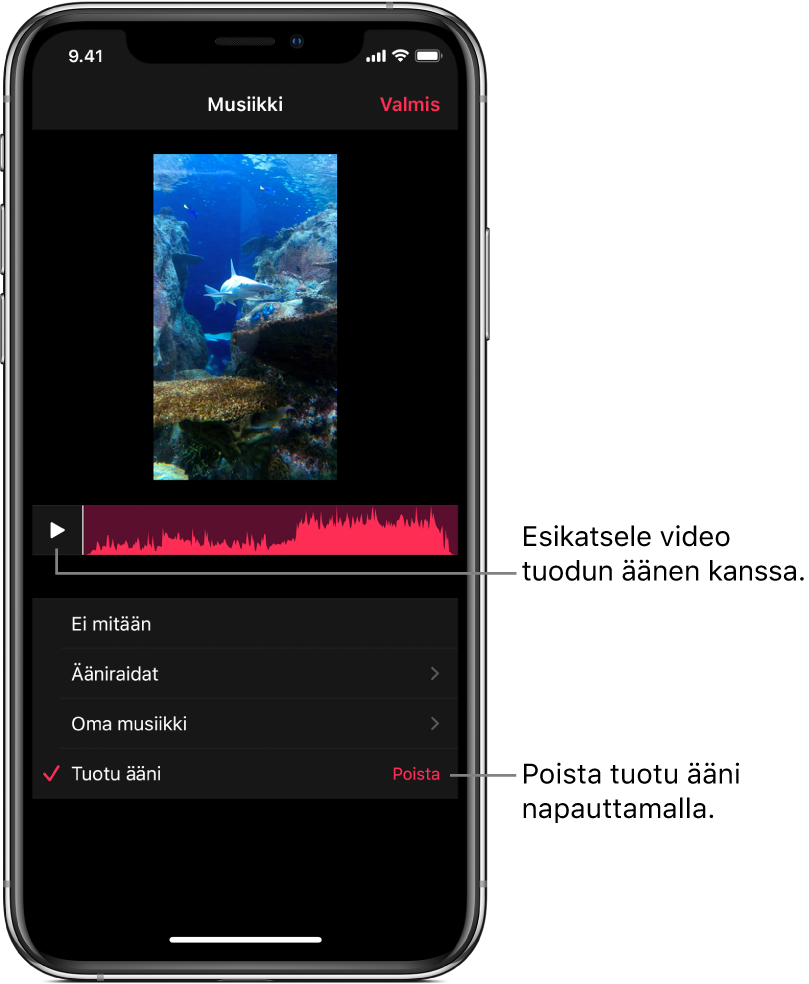
Voit tuoda musiikkia Clipsiin suoraan iOS:n tai iPadOS:n GarageBandista tai toisesta ääniapista. Voit myös tuoda kappaleita Macista AirDropin avulla. Tuotu musiikki sovitetaan automaattisesti videon pituiseksi. Clips tukee seuraavia äänimuotoja: M4A, AIFF, AIF, WAV, ja WAVE.
Huomaa: Parhaat tulokset saat valitsemalla pakkaamattoman tai häviöttömän äänimuodon, jos se on mahdollista.
Kappaleen tuominen iOS:n tai iPadOS:n GarageBandista
GarageBandin Omat kappaleet -selaimessa napauta valintapainiketta ja napauta sitten kappaletta, jonka haluat lähettää Clipsiin.
Napauta
 ja napauta sitten Kappale.
ja napauta sitten Kappale.Jos käytät iPadia, napauta Jaa ja napauta Kappale.
Voit lisätä artistin, säveltäjän ja nimitiedot. Voit myös valita äänen laadun ja kuvan äänitiedostolle.
Napauta Jaa ja napauta Clips-kuvaketta
 .
.Clips-appi avautuu ja näyttää videoluettelon.
Napauta Clipsissä videota, johon haluat lisätä kappaleen.
Jos Clipsin videossa ei ole tuotua ääntä, kappale lisätään videoon. Jos videoon on jo tuotu ääntä, sinulla on mahdollisuus korvata se. Voit korvata tuodun äänen napauttamalla Korvaa.
Tärkeää: Tuodun äänen korvaamista ei voida perua.
Napauta Valmis.
Kappaleen tuominen toisesta apista
Avaa iPhonessa tai iPadissa appi, jossa olevan äänen haluat lähettää Clipsiin.
Etsi selaamalla ääni, jonka haluat lähettää, napauta
 ja napauta sitten Clips-kuvaketta
ja napauta sitten Clips-kuvaketta  .
.Clips-appi avautuu ja näyttää videoluettelon.
Napauta Clipsissä videota, johon haluat lisätä kappaleen.
Jos Clipsin videossa ei ole tuotua ääntä, kappale lisätään videoon. Jos videoon on jo tuotu ääntä, sinulla on mahdollisuus korvata se. Voit korvata tuodun äänen napauttamalla Korvaa.
Tärkeää: Tuodun äänen korvaamista ei voida perua.
Napauta Valmis.
Kappaleen tuominen Macista AirDropilla
Avaa Macissa appi, jossa olevan äänen haluat lähettää Clipsiin.
Valitse Jaa > AirDrop.
Voit ehkä joutua nimeämään tiedoston tai valitsemaan vaihtoehtoja.
Klikkaa Jaa ja klikkaa laitetta, johon haluat lähettää äänen.
Napauta iPhonessa tai iPadissa Clips.
Clips-appi avautuu ja näyttää videoluettelon.
Napauta Clipsissä videota, johon haluat lisätä kappaleen.
Jos Clipsin videossa ei ole tuotua ääntä, kappale lisätään videoon. Jos videoon on jo tuotu ääntä, sinulla on mahdollisuus korvata se. Voit korvata tuodun äänen napauttamalla Korvaa.
Tärkeää: Tuodun äänen korvaamista ei voida perua.
Napauta Valmis.
Tuodun äänen poistaminen
Kun sinulla on avoin video Clips-apissa
 , napauta yläoikealla
, napauta yläoikealla  .
.Jos
 ei ole näkyvissä, napauta
ei ole näkyvissä, napauta  , napauta Valmis tai napauta Kumoa.
, napauta Valmis tai napauta Kumoa.Garagebandista, toisesta apista tai AirDropilla Clipsiin tuotu ääni näkyy luettelossa tuotuna äänenä.
Napauta Tuotu ääni -kohdan oikealla puolella Poista ja vahvista sitten napauttamalla Poista.